我想将我的 MacBook Pro 的 Mac OS 更新到新的可用版本,例如 macOS High Sierra 或 macOS Mojave。 我已经一年多没有更新了。 经过几次更新,Mac OS 仍然是一个低版本,就像 OS X 10.11 那样。 是否可以直接下载并安装最新的 Mac OS?
Apple的最新消息 Mac OS更新 总是可以带来许多惊人的功能。 同时,它将修复旧版本中的主要错误,并帮助您的Mac性能更好。 在更新Mac操作系统之前,需要检查Mac硬件和功能要求。
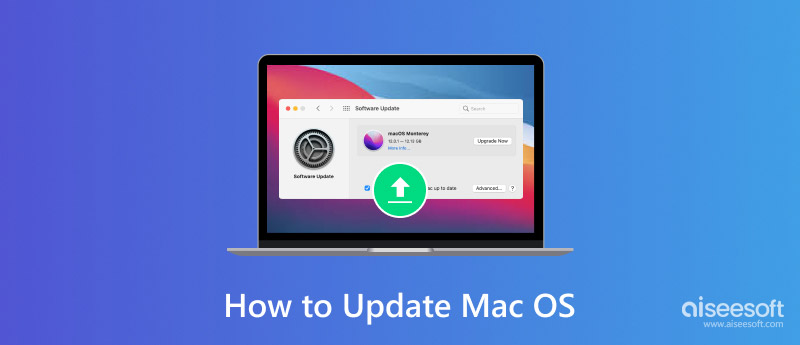
这很容易 更新Mac OS. 但由于种种原因,你可能会觉得很难像最新的 macOS Mojave 那样直接更新到你喜欢的版本,尤其是当你已经很久没有更新的时候。 考虑到这一点,在这篇文章中,我们将向您展示有关的详细信息 如何更新您的Mac.
Apple 已发布最新的 macOS,您可以在大多数 Mac 设备上获取更新。 许多很酷的新功能,如Apple News+订阅服务,都是在这个操作系统中设计的。 但您应该在更新之前检查以下要求。
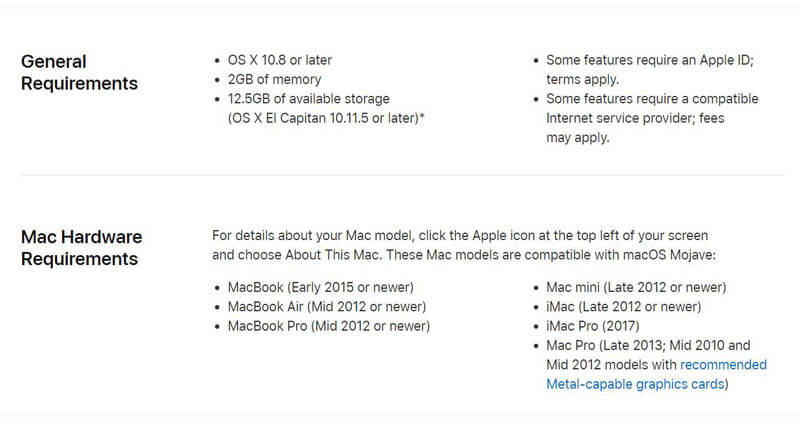
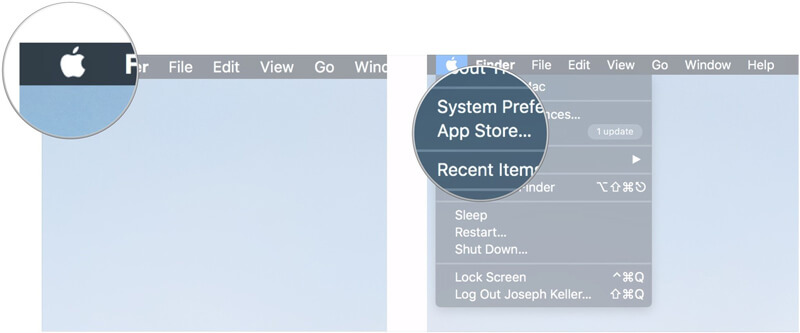
请注意: 如果没有更新选项,则可以直接从Mac App Store下载并安装Mac OS。 有时,您可能需要重新安装Mac OS,然后单击 点击此处 去检查。

阅读更多: 为什么我的Mac如此慢,以及如何修复慢Mac
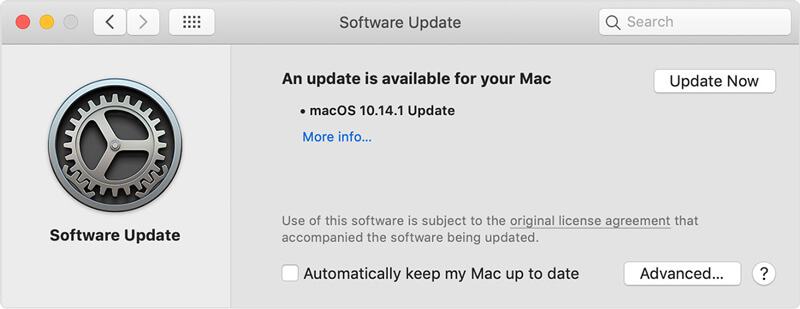
请注意: 在更新 Mac OS 之前,您可以单击“更多信息”以查看有关每个更新的详细信息。 您可以在此处选择您喜欢的版本并直接将您的 Mac 更新到该操作系统版本。 如果您使用的是 EL Capitan、Mac OS X 10.11 或其他早期版本,您最好在此处选择合适的更新。
由于不同的原因,许多Mac用户喜欢关闭Mac OS的自动更新。 在本部分的此处,我们将向您展示如何打开或关闭自动更新。 您可以根据需要调整设置。
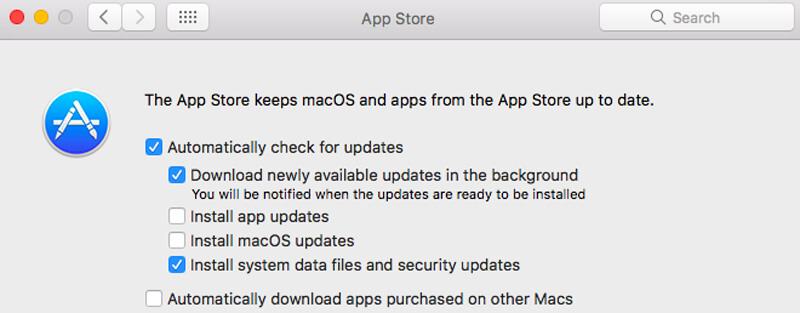
在更新Mac之前,建议您首先备份所有重要文件。 您可以选择对Mac进行完整备份。 或者,您可以选择一些专业工具来仅备份一些有价值的数据。
在此,我们真诚地推荐功能强大的Mac Data Recovery帮助您完成工作。 除了备份Mac数据外,它还使您能够 恢复已删除/丢失的Mac文件 轻松。

资料下载
100% 安全。无广告。
100% 安全。无广告。
我们主要谈到了 如何更新您的Mac 在此页面中。 现在,您可以轻松地将 Mac 更新到 macOS Mojave、High Sierra 或您需要的其他版本。 我们展示了更新 Mac 操作系统的详细步骤。 更重要的是,您还为您介绍一款出色的 Mac 数据备份和恢复工具,以更好地保护您的数据。 如果您还有任何问题,请在评论中给我们留言。

Aiseesoft Data Recovery是最好的数据恢复软件,可从PC / Mac恢复已删除/丢失的照片,文档,电子邮件,音频,视频等。
100% 安全。无广告。
100% 安全。无广告。